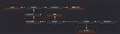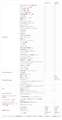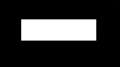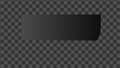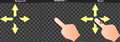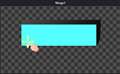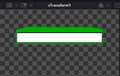���̃y�[�W�̃X���b�h�ꗗ�i�S966�X���b�h�j![]()
| ���e�E�^�C�g�� | �i�C�X�N�`�R�~�� | �ԐM�� | �ŏI���e���� |
|---|---|---|---|
| 3 | 4 | 2024�N11��3�� 14:32 | |
| 1 | 0 | 2024�N10��7�� 21:18 | |
| 3 | 3 | 2024�N9��28�� 19:38 | |
| 5 | 3 | 2024�N9��24�� 19:59 | |
| 1 | 1 | 2024�N9��6�� 06:59 | |
| 0 | 1 | 2024�N9��5�� 20:43 |
- �u����̍i���݁v�̖��ԐM�A�������͍ŐV1�N�A�����ς݂͑S���Ԃ̃N�`�R�~��\�����Ă��܂�
����ҏW�\�t�g�E����Đ��\�t�g > �O���X�o���[
�{�������������āuEDIUS�����v�����i.com�ɂ��T�[�r�X���I�����Ă��܂��܂����B
�\���ʂ�A��ĂɌ����Ȃ��Ȃ��ł��ˁB
https://engawa.kakaku.com/userbbs/384/
���̌f���́A�O���X�o���[�S�ʂ̃N�`�R�~�f���Ƃ������ƂŁA���傭���傭�`�F�b�N���悤�Ǝv���܂��B
![]() 3�_
3�_
������ł���낵�����肢�������܂�
�����ԍ��F25945303
![]() 0�_
0�_
����ȃy�[�W����������ł��ˁB
��芸�������[���\�t�g�Ƀt�B�[�h��lj����ĘA��������悤�ɂ��Ă����܂����B
�����炻���܂���낵�����肢���܂�
�����ԍ��F25946415
![]() 0�_
0�_
���̏ꏊ�i�ʒu�j�͊e���i�̂P��̊K�w�ɂȂ�悤�ŁA�N�`�R�~�i����j���̂��e���i�̂��ꗗ�Ō����Ă�̂ŁA�����ł���ˁB
���N�`�R�~�f���� > �p�\�R�� > ����ҏW�\�t�g�E����Đ��\�t�g > �O���X�o���[ > ���ׂ�
https://bbs.kakaku.com/bbs/-/CategoryCD=0340/MakerCD=3804/?lid=pc_itemlist_left_0340_3804_bbs
�����ԍ��F25946720
![]() 0�_
0�_
�����ɃA�N�Z�X�ł��Ȃ��Ȃ��āA�F����Ƃ������@������Ȃ��
���݂����ȂƎv���Ă��܂������A�����ł���ł��܂��ˁB
�ǂ������`�B
�����ԍ��F25948160
![]() 0�_
0�_
����ҏW�\�t�g�E����Đ��\�t�g > Blackmagic Design > DaVinci Resolve Studio ���C�Z���X�L�[��
�C���X�g���̃I�[�v�j���O�����삵�܂����B
�ڍׂ͏ȗ����܂����A�}���Q�ƁB
DVR��[Fusion]�y�[�W�ō\���v�f���쐬���Đڍ��iMerge)�o���āA�����Ƒ�ϕ֗��ł��B
�܂��A[Edit]�y�[�W��Effect�ނ��L�p�Ȃ��̂������Ǝv���܂��B
![]() 1�_
1�_
����ҏW�\�t�g�E����Đ��\�t�g > MAGIX
�u�V�o�[�W�����͂ǂ��Ȃ��Ă���̂��ȁH�v�ƌ���������T�u�X�N�݂̂ɂȂ������ۂ��ł��ˁB�Ƃ������Ƃ̓\�[�X�l�N�X�g����̔̔��͂Ȃ��Ȃ����H
https://www.vegascreativesoftware.com/jp/
![]() 0�_
0�_
��R_RM_M����
�\�[�X�l�N�X�g�� 9���㔼���P��ł�
26�����炢����
�T�u�X�N�̑̌��̓_�E�����[�h���܂������A���{�ꖳ���ł���
21����Suite�������ł��������Ȃ����̂ŁA�T�u�X�N�̉��i�݂Ă�� ����C�ɂ��Ȃ���A�T�u�X�N�����肩�����Ďv���܂�
�����ԍ��F25900821
![]() 1�_
1�_
�\�[�X�l�N�X�g���� Vegas Pro 22 �����̂��m�点�����܂����Btext to speech, speech to text ����уN���E�h�@�\�� 1�N�̐�����������Ă��Ƃł��傤���H�{�̂��T�u�X�N�Ƃ͓ǂ߂Ȃ����� 1�N���ɐV���i���o��Ȃ炠�܂�ς��Ȃ������B
�����ԍ��F25906135
![]() 1�_
1�_
��R_RM_M����
�{�� �\�[�X�l�N�X�g�Ń_�E�����[�h�w�����܂���
�Ȃ� MAGIX�ɃN�[�|���o�^���Ă� ����܂łƃ_�E�����[�h���@�������܂���
>ext to speech, speech to text
����ł��� 21����T�u�X�N�łȂ��Ă��g���܂���
22���������g���܂�
�T�u�X�N�͌������Ă܂��������A���Ԍ���� SUITE19800�~�Ȃ̂� �T�u�X�N�����b�g����܂薳���ł���
FX�̖��O�����{�ꂶ��Ȃ� �p��ɂȂ��Ă܂�(��)
�����ԍ��F25907487
![]() 1�_
1�_
����ҏW�\�t�g�E����Đ��\�t�g > Blackmagic Design > DaVinci Resolve Studio ���C�Z���X�L�[��
�e���b�v�E�x�[�X�̍쐬
���O�̃e���b�v�E�x�[�X���쐬���āA�ėp��
�ȉ��A���Y�^�I�ɋL�q���܂��B
�S�̂�[�m�[�h]�\���� Fig.1
1.�O�i�̍쐬 : Fig.2
�@ [Background4]��[Rectangle]��ڑ�
�A [Rectangle] > �T�C�Y�i��/�����j��ݒ肷��
2.��i�̍쐬 �i[Path2]�j : Fig.3&Fig.4
�@�@ [Background4]���R�s�[&�y�[�X�g : [Background4_1]
��"�J���["�̔w�i��"���h�ɐݒ肵�āA�O���f�[�V������t����i�� : �D�F / �E : ���j
�@�A [Background4_1]��[Polygon]��ڑ�
�@�B [Background4]�Ɛڑ� : [Merge4]
�@�C [Merge4]��\�����āA"Polyline"��`��
�E�E�E����
![]() 3�_
3�_
�����E�E�E
3.[�w����]�O���t�B�b�N�̍쐬�i[SVG]�̉��ρj: Fig.7
�@�@ [SVG]�t�@�C���̃_�E�����[�h : https://icooon-mono.com/
�@�A [SVG]�t�@�C��������
�@�@��[Fusion]�y�[�W > "Fusion"���j���[ > �i�ۑ��悩��j�ǂݍ��� > SVG
�@ ��[Background1]��Copy&Paste : [Background1_1]
��[Path1]�����āA[Background1_1]�ɐڑ� : Fig.5
�@�B [Background1]��[Background1_1]��[Merge] ([Merge2]) : Fig.6
4.[TelopBase]�̕ۑ��i[Composition] / [Macro])
�@�@�� Fig.1�̐Ԙg��S�I��
�@�@ [Macro] �F �ۑ���� Fig.8
�@�@���E�N���b�N > �}�N�� > �}�N���̍쐬 > �}�N���� > �O���[�v�Ƃ��ĕۑ�
�A [Composition]
�@�@�� "�t�@�C��"���j���[ > �����o�� > Fusion�R���|�W�V����
�@�@�@> �C�ӂ̃h���C�u/�t�H���_�ɖ��O��t���ĕۑ�
�����ԍ��F25900494
![]() 2�_
2�_
[�e���b�v�x�[�X]�����̍쐬��ʕ��@��
�������̕��@���ȒP�E���m�ŗǂ������E�E�E
---------------------------------------------------
[sRectangle1] : �O�ʁh���h����
[sRectangle1_1] : �O�ʁh���h���� �ɍ��g��t����
�@[���E����]��Expression��ݒ�
�@��[��] : sRectangle1.Width+0.01 / [����] : sRectangle1.Height+0.01
��+�̐��l�͔C�� (Viewer�Ŋm�F���Đݒ�j
[sPolygon1] : ��i�h�̐}�`�h
[sMerge1] : Input1 / Input2 / Input3 �̓��͂̊K�w�i�d�ˍ��킹�j��
�@��Input1 : ���w�i��i�j / Input2 : ���w�i���g�j/ Input3 : ��w�i�O�ʁj
[sTransform1] : "X Size" �� "Y Size" ��A��������
�@��"X Size" > �E�N���b�N > �p�u���b�V��
�@��"Y Size" > �E�N���b�N > �ڑ� > sTransform1 > X Size
����� "X Size" �� "Y Size" ���䗦�ŃT�C�Y����������
[sRender1] : [sTransform1]�Ɛڑ�
[sRectangle1]/[sPolygon1]�Ƃ�[�C���X�y�N�^] > [�X�^�C��] ��
[�J���[]��ݒ�ŗ���̂ŁA[Background]�͕K�v����܂���
�����ԍ��F25903053
![]() 0�_
0�_
����ҏW�\�t�g�E����Đ��\�t�g > Blackmagic Design > DaVinci Resolve Studio ���C�Z���X�L�[��
����r�f�I�̃I�[�v�j���O���[�r�[�Ƃ��āi���Ȗ����I�Ɂj�쐬
�T�v����Y�^�I�ɋL�q
1.[My Original 3DModel]�̏���ꏊ�i�g�[�`�����j��Tracking���āA[Essntial Fire Effect]��[�O�i]�ɐڑ�
�@��[My Original 3DModel]��Internet���[20th Century FOX](Blender)��DL
Blender�ŏ������āA[FBX]��export
2.�ʂ̏ꏊ��Tracking���āA�RDModel�i[Stature]:���R�̏��_��)��O�i�ɐڑ�
3.3DModel�i[City]:�w�i�̎s�X�j����i�ɔz�u ([Merge1)
4.�T�[�`���C�g([Serach_Light])���쐬�i��j
�@��[����](<ResolveFX)���g�p
�@�@�C���X�y�N�^ > �R���g���[�� > "�A���t�@�̐���"�Ƀ`�F�b�N�i�w�i���߂ɂȂ�j
�@�@�@�@�@�@�@�@�@�@�@�@�@�@�@�@> �ʒu(x/y)�ɃL�[�t���[��
�@�@�@�@�@�@�@�@�@�@�@�@�@�@�@�@> �O�� > ���� / �\�t�g / �J���[ ���ݒ�
5.[TwinklingStars]Template��ڑ�
6.[Background]��ڑ��i��𒋌��F�����ɕω�������j
�@���C���X�y�N�^ > �J���[ > ��� : �c����
�@�@�@�@�@�@�@�@�@�@�@�@�@> �w�i : ��(��)�ɃL�[�t���[���i[End Frame]�ō�
�@�@�@�@�@�@�@�@�@�@�@�@�@�@�@�@�@ ���͍�
![]() 1�_
1�_
����ҏW�\�t�g�E����Đ��\�t�g > �y�K�V�X > TMPGEnc Video Mastering Works 7
���̃V���[�Y�͂����Ǝg���Ă��܂����A4K8K�ŃG���R����Ǝ��X�G���[���o�܂��B�G���[�̓��e�́g�t�@�C���Ƃ̒ʐM�ŃG���[���������܂����h�Ƃ������̂ŁAFHD�Ȃ�2K��H265�G���R�ł͔������܂���B�v���W�F�N�g�ɑ����o�^���Ă���ƁA�����ŃX�g�b�v���Ă��܂��̂ŁA��̃t�@�C�����G���R���ꂸ����܂��B�^�X�N�}�l�[�W���[����v���O�������I�����Ȃ��ƁA�v���W�F�N�g�̏I���{�^���ł͎t���܂���A�ēx�P�̂ŃG���[�t�@�C�����G���R����ƁA�����ƃG���R����܂��B�s�v�c�ł��B
![]() 0�_
0�_
�ꉞ�m�F�ł����G���[�����������^�C�~���O��
�C�x���g�r���[�A�[ >> Windows���O >> �V�X�e�� ��
WHEA �̃��O�͎c���Ă��Ȃ��ł��傤���H
�����ԍ��F25879505
![]() 0�_
0�_
�N�`�R�~�f������
�V���s�b�N�A�b�v���X�g
-
�y���̑��z���_�p�H
-
�y�~�������̃��X�g�z����PC
-
�y�~�������̃��X�g�z200V�E�ߏ��g�[
-
�y�~�������̃��X�g�z����PC2025
-
�y�~�������̃��X�g�z�J�����{�����Y
���i.com�}�K�W��
���ڃg�s�b�N�X
- �m�[�g�p�\�R����������9�I�I �p�r�ʂ̃R�X�p�ŋ����f���y2025�N10���z

�m�[�g�p�\�R��
- �p�i�\�j�b�N �u���[���C���R�[�_�[�̂�������5�I�I ���S�Ҍ����̑I�ѕ�������y2025�N10���z

�u���[���C�EDVD���R�[�_�[
- �r���[�J�[�h �X�^���_�[�h��JRE CARD�̈Ⴂ�͉��H ��ׂĂ킩�����u���܂��g�����v

�N���W�b�g�J�[�h
�i�p�\�R���j
����ҏW�\�t�g�E����Đ��\�t�g
�i�ŋ�3�N�ȓ��̔����E�o�^�j